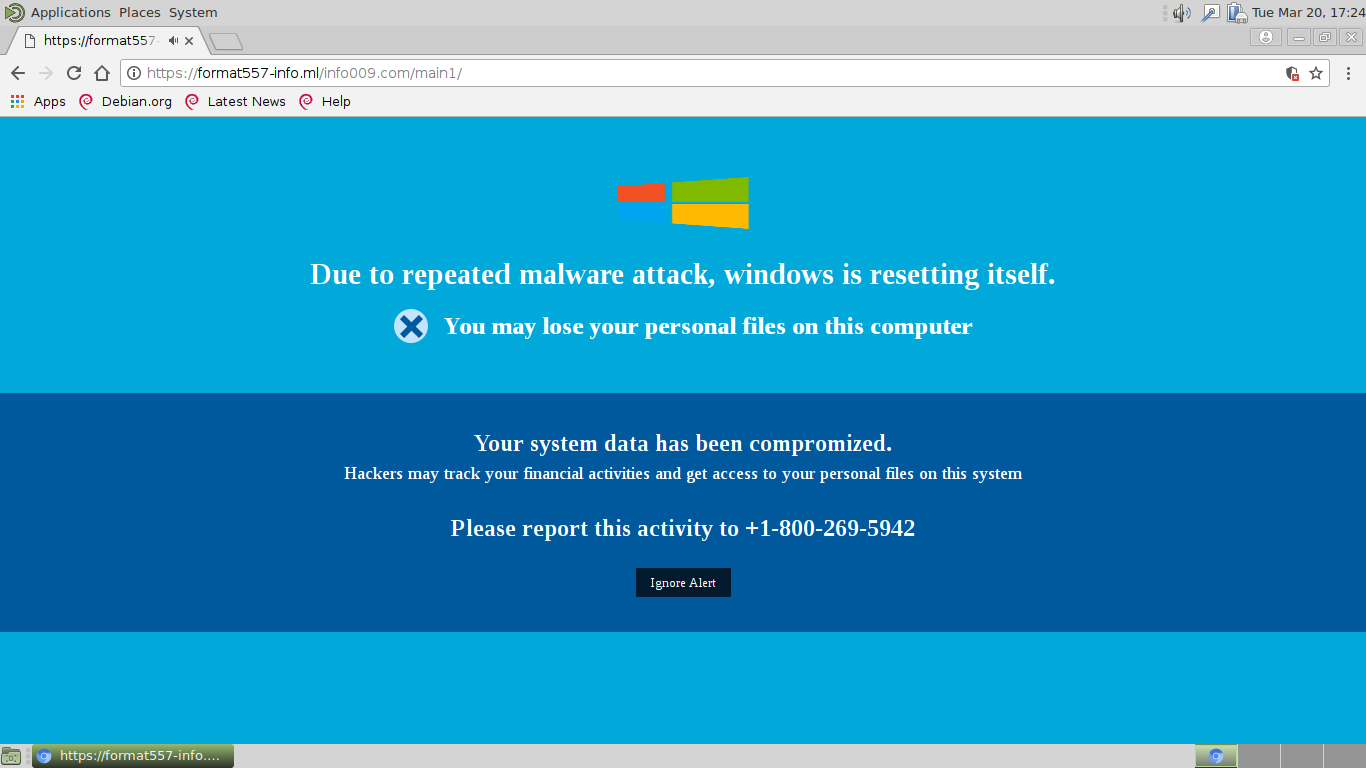Este artículo le ayudará a eliminar “Windows mismo está restableciendo” mensajes. Siga las instrucciones de eliminación para este adware estafa dado al final.
El “Windows mismo está restableciendo” pop-ups es un esquema de estafa nueva peligroso ideado por los piratas informáticos. Combina un intrusivo emergente con una estafa de apoyo técnico y su ejecución en el ordenador de la víctima también puede conducir a la recolección de información. Lea más en nuestra guía de eliminación en profundidad más adelante.

Resumen de amenazas
| Nombre | Ventanas es en sí misma Restablecimiento |
| Escribe | Adware, PUP |
| Descripción breve | Anuncios generados a partir de esta estafa pueden mostrar en los sitios web y redirigir. |
| Los síntomas | A mantener anuncios que ven en sus navegadores, al igual que las ventanas emergentes, encuestas, anuncios de página completa, etc. Usted puede conseguir redireccionado de anuncios y enlaces empujado por el adware. |
| Método de distribución | Instalaciones de dominio público, paquetes combinados |
| Herramienta de detección |
Ver si su sistema ha sido afectado por malware
Descargar
Herramienta de eliminación de software malintencionado
|
| Experiencia de usuario | Unirse a nuestro foro para discutir de Windows es en sí misma Restablecimiento. |

“Windows mismo está restableciendo” Anuncios - Métodos de Distribución
El “Ventanas es en sí misma Restablecimiento” Los mensajes emergentes suelen ser distribuidos utilizando las tácticas de hacker más populares asociados con este tipo de malware. Una de las principales formas de difundir la estafa molesto es para generar una red de páginas falsificadas que pueden tener nombres similares a los legítimos proveedores y servicios conocidos. común de los usuarios podrían no ser capaces de distinguir entre el verdadero nombre y la instancia de la falsificación. Una vez que los usuarios visitan los dominios de piratas informáticos controlados se generará una serie de mensajes pop-up.
Otra opción sería el uso de instaladores de software infectados de las famosas versiones gratuitas y de prueba de las aplicaciones más populares: utilidades, aplicaciones creativas y juegos. Esto se hace tomando los instaladores legítimos del funcionario se sienta y modificándolos para incluir el código de malware. Los pop-ups pueden pop-up tan pronto como se inicie el instalador o después de la aplicación se ha colocado en la máquina de la víctima.
El código de ventana emergente también se puede integrar en casos plugin para el navegador malicioso, también conocido como secuestradores de navegador. Se distribuyen por lo general en los repositorios oficiales de extensión de navegador web que presentan como adiciones útiles. Por lo general, las entradas hacen uso de descripciones elaboradas, capturas de pantalla y vídeos que tratan de atraer a los usuarios para que instalen el programa malicioso. Los desarrolladores suelen tener credenciales falsas y revisiones posteriores a los usuarios en su propio.
En general “Ventanas es en sí misma Restablecimiento” dominios relacionados operan como parte de una red operada por un colectivo criminal. Tales les medidas para medir el rendimiento de la campaña asociada. Pueden crear copias del sitio usando varios dominios de forma automatizada si pueden obtener beneficios de las víctimas. Esto hace que sea muy difícil de detectar la fuente original de los ataques. Los delincuentes también pueden optar por incluir la “Ventanas es en sí misma Restablecimiento” durante el proceso de ejecución de los virus de todos los tipos.

“Windows mismo está restableciendo” Anuncios – Información técnica
Una vez que los usuarios se enfrentan a las ventanas pop-up que será una pantalla de advertencia que lee el siguiente mensaje:
Debido al ataque de malware repetida, ventanas en sí está restableciendo.
Puede perder sus archivos personales en este equipoSus datos de sistema ha sido comprometido. Los hackers pueden realizar un seguimiento de sus actividades financieras y obtener acceso a sus archivos personales en este sistema.
Por favor, informe de esta actividad + 1-800-269-5942
[No haga caso de Alerta]No apague el ordenador
Dependiendo de la configuración del sitio que puede lanzar varias ventanas pop-up con el fin de engañar al usuario de la computadora que no es un problema real con su equipo. Esto es una estafa clásica que se basa en dos componentes principales para tener éxito. La primera es la impresión de que hay un problema grave de ordenador. Los delincuentes utilizan texto y el logotipo imágenes relacionadas con la familia de Microsoft Windows e intentan causar una la ingeniería social estafa en los objetivos. Las ventanas emergentes están descritos como que se genera debido a un ataque de virus.
El segunda parte de la campaña es un clásico estafa soporte técnico. Los piratas informáticos persuadir a los usuarios para que llamando al número de teléfono que figura. La persona que llama se encuentra que en el extremo hay un usuario que pretende ser un ingeniero de soporte. Afirman que el ordenador de la víctima podría haber sido infectado por una amenaza informática (aparte de los pop-ups) y podrá solicitar una cuota grande a cambio de “restaurar las instrucciones”. La estafa consiste en la entrada de los comandos de información del sistema estándar que muestran los procesos en ejecución o información de hardware. Sus resultados se interpretan como “infecciones de virus graves” y las víctimas están obligados a pagar grandes cantidades de dinero a cambio de la “ayuda profesional”.
Las ventanas emergentes de ellos se generan utilizando scripts simples y también puede conducir a la implementación de diversos tipos de malware:
- Tu nombre
- Tu correo electrónico
- Información que proporcione
- Troyanos - Si las ventanas emergentes de redirigen a una página de descarga pirata informático controlado o enlazar las ventanas emergentes pueden realmente conducir a una infección por el virus. Sin embargo, esto suele ser el caso en los anuncios e imágenes que no tienen el elemento de soporte técnico estafa.
- Navegador Secuestrador - En varios casos relacionados hemos observado las ventanas emergentes que enlazan con una extensión del navegador de malware que se ofrece como una manera de restaurar los navegadores.
- software de malware & Actualizaciones - Este tipo de infecciones tienen la capacidad de redirigir los usuarios de computadoras a los instaladores de malware o actualizaciones de software que prometen solucionar el problema.
Las ventanas emergentes pueden ser colocados en un número ilimitado de dominios y esto es las razones por software de seguridad han ideado firmas específicamente hechas para esta amenaza. Algunas de las firmas que se han asignado a la “Ventanas es en sí misma Restablecimiento” las ventanas emergentes incluyen los siguientes:
- Ya Está:Variant.Razy.6869
- HEUR:Trojan.Script.Generic
- HTML.Trojan-Ransom.TechSupportScam.R
- HTML / Infected.WebPage.Gen2
- HTML:Phishing-SF [Phish]
- JS / FakeAlert.LY!tr
- JS:Trojan.Cryxos.1294
- SupportScam:JS / TechBrolo.AA
- TROJ_GEN.R047C0DDC17
- Trojan.Script.AgtLocker.enkjdo
- una variante de MSIL / Kryptik.EAN
- malicious_confidence_100% (D)

“Windows mismo está restableciendo” Anuncios - Seguimiento y recopilación de datos
Pop-ups como éste tienen la capacidad de colocar cookies de rastreo en los navegadores víctima, así como otros tipos de tecnología de rastreo web. La razón de esto es la generación de un perfil de usuario único de cada visitante. Los datos recogidos se reunieron en bases de datos que pueden ser compartidos con socios o clientes de los estafadores de una manera que es muy similar a los secuestradores de navegador tradicionales. Hay dos tipos principales de datos que se recopilan por estos scripts:
- datos privados - Las cookies de rastreo y medios relacionados están configurados de manera de buscar cadenas relacionadas con la identidad de las víctimas. Los datos recogidos son capaces de revelar información como el nombre de la víctima, dirección, número de teléfono, intereses, contraseñas y credenciales de la cuenta.
- Las métricas anónimas - Este tipo de datos por lo general consiste en la interacción de información y métricas relacionadas con el navegador web utilizado que son para fines estadísticos.

Eliminar “el propio Windows está restableciendo” Adware
Para eliminar “Windows mismo está restableciendo” manualmente desde el ordenador, siga el manual de instrucciones paso a paso proporciona aquí. Si la extracción manual no se deshace de los anuncios y página web de compras de aparecer, usted debe buscar y eliminar cualquier resto de comida con una herramienta anti-malware avanzado. Dicho programa puede mantener su equipo seguro en el futuro.
- Ventanas
- Mac OS X
- Google Chrome
- Mozilla Firefox
- Microsoft Edge
- Safari
- Internet Explorer
- Detener Push Pop-ups
Cómo quitar Windows se está reiniciando desde Windows.
Paso 1: Exploración para el propio Windows está restableciendo con la herramienta de SpyHunter Anti-Malware



Paso 2: Inicie su PC en modo seguro





Paso 3: Desinstalar Windows Is Resetting Itself y el software relacionado de Windows
Pasos de desinstalación para Windows 11



Pasos de desinstalación para Windows 10 y versiones anteriores
Aquí es un método en pocos y sencillos pasos que debe ser capaz de desinstalar la mayoría de los programas. No importa si usted está utilizando Windows 10, 8, 7, Vista o XP, esos pasos conseguirán el trabajo hecho. Arrastrando el programa o su carpeta a la papelera de reciclaje puede ser una muy mala decisión. Si lo haces, partes y piezas del programa se quedan atrás, y que puede conducir a un trabajo inestable de su PC, errores con las asociaciones de tipo de archivo y otras actividades desagradables. La forma correcta de obtener un programa de ordenador es de desinstalarla. Para hacer eso:


 Siga las instrucciones anteriores y se le desinstalar correctamente la mayoría de los programas.
Siga las instrucciones anteriores y se le desinstalar correctamente la mayoría de los programas.
Paso 4: Limpiar cualquier registro, Created by Windows Is Resetting Itself on Your PC.
Los registros normalmente dirigidos de máquinas Windows son los siguientes:
- HKEY_LOCAL_MACHINE Software Microsoft Windows CurrentVersion Run
- HKEY_CURRENT_USER Software Microsoft Windows CurrentVersion Run
- HKEY_LOCAL_MACHINE Software Microsoft Windows CurrentVersion RunOnce
- HKEY_CURRENT_USER Software Microsoft Windows CurrentVersion RunOnce
Puede acceder a ellos abriendo el editor del registro de Windows y eliminar cualquier valor, creado por el propio Windows no está restableciendo. Esto puede ocurrir siguiendo los pasos debajo:


 Propina: Para encontrar un valor creado por virus, usted puede hacer clic derecho sobre él y haga clic "Modificar" para ver qué archivo que está configurado para ejecutarse. Si esta es la ubicación del archivo de virus, quitar el valor.
Propina: Para encontrar un valor creado por virus, usted puede hacer clic derecho sobre él y haga clic "Modificar" para ver qué archivo que está configurado para ejecutarse. Si esta es la ubicación del archivo de virus, quitar el valor.
Video Removal Guide for Windows Is Resetting Itself (Ventanas).
Deshazte de Windows se está reiniciando desde Mac OS X.
Paso 1: Desinstalación de Windows está restableciendo sí mismo y eliminar archivos y objetos relacionados





Mac le mostrará una lista de elementos que se inicia automáticamente cuando se conecte. Busque cualquier aplicaciones sospechosas idénticos o similares a Windows en sí es puesta a cero. Compruebe la aplicación que desea detener la ejecución de forma automática y luego seleccione en el Minus ("-") icono para ocultarlo.
- Ir Descubridor.
- En la barra de búsqueda, escriba el nombre de la aplicación que desea eliminar.
- Por encima de la barra de búsqueda cambiar los dos menús desplegables para "Sistema de Archivos" y "Están incluidos" de manera que se puede ver todos los archivos asociados con la aplicación que desea eliminar. Tenga en cuenta que algunos de los archivos no pueden estar relacionados con la aplicación así que mucho cuidado, que los archivos que elimine.
- Si todos los archivos que están relacionados, sostener el ⌘ + A para seleccionar y luego los llevan a "Basura".
En caso de que no pueda eliminar Windows se está restableciendo a través de Paso 1 encima:
En caso de que usted no puede encontrar los archivos de virus y objetos en sus solicitudes u otros lugares que hemos mostrado anteriormente, puede buscar manualmente para ellos en las bibliotecas de su Mac. Pero antes de hacer esto, Por favor, lea la declaración de abajo:



Puede repetir el mismo procedimiento con los siguientes Biblioteca directorios:
→ ~ / Library / LaunchAgents
/Library / LaunchDaemons
Propina: ~ es allí a propósito, porque conduce a más LaunchAgents.
Paso 2: Scan for and remove Windows Is Resetting Itself files from your Mac
Cuando se enfrentan a problemas en su Mac como resultado de scripts y programas no deseados, como el propio Windows está restableciendo, la forma recomendada de eliminar la amenaza es mediante el uso de un programa anti-malware. SpyHunter para Mac ofrece funciones de seguridad avanzadas junto con otros módulos que mejorarán la seguridad de su Mac y la protegerán en el futuro.
Video Removal Guide for Windows Is Resetting Itself (Mac)
Quitar Windows se está restableciendo de Google Chrome.
Paso 1: Inicie Google Chrome y abra el menú desplegable

Paso 2: Mueva el cursor sobre "Instrumentos" y luego desde el menú ampliado elegir "Extensiones"

Paso 3: Desde el abierto "Extensiones" Menú localizar la extensión no deseada y haga clic en su "Quitar" botón.

Paso 4: Después se retira la extensión, reiniciar Google Chrome cerrando desde el rojo "X" botón en la esquina superior derecha y empezar de nuevo.
Borrar Windows se está reiniciando desde Mozilla Firefox.
Paso 1: Inicie Mozilla Firefox. Abra la ventana del menú:

Paso 2: Seleccione el "Complementos" icono en el menú.

Paso 3: Seleccione la extensión no deseada y haga clic "Quitar"

Paso 4: Después se retira la extensión, reinicie Mozilla Firefox cerrando desde el rojo "X" botón en la esquina superior derecha y empezar de nuevo.
Desinstalar Windows se está reiniciando desde Microsoft Edge.
Paso 1: Inicie el navegador Edge.
Paso 2: Abra el menú desplegable haciendo clic en el icono en la esquina superior derecha.

Paso 3: En el menú desplegable seleccione "Extensiones".

Paso 4: Elija la extensión sospechosa de ser maliciosa que desea eliminar y luego haga clic en el ícono de ajustes.

Paso 5: Elimine la extensión maliciosa desplazándose hacia abajo y luego haciendo clic en Desinstalar.

Quitar Windows se está reiniciando desde Safari
Paso 1: Inicie la aplicación Safari.
Paso 2: Después de solo pasar el cursor del ratón a la parte superior de la pantalla, haga clic en el texto de Safari para abrir su menú desplegable.
Paso 3: En el menú, haga clic en "Preferencias".

Paso 4: Después de esto, seleccione la pestaña 'Extensiones'.

Paso 5: Haga clic una vez en la extensión que desea eliminar.
Paso 6: Haga clic en 'Desinstalar'.

Una ventana emergente aparecerá que pide la confirmación para desinstalar la extensión. Seleccionar 'Desinstalar' otra vez, y las ventanas se está restableciendo sí mismo se eliminará.
Eliminar Windows se está reiniciando desde Internet Explorer.
Paso 1: Inicie Internet Explorer.
Paso 2: Haga clic en el ícono de ajustes con la etiqueta 'Herramientas' para abrir el menú desplegable y seleccione 'Administrar complementos'

Paso 3: En la ventana 'Administrar complementos'.

Paso 4: Seleccione la extensión que desea eliminar y luego haga clic en 'Desactivar'. Aparecerá una ventana emergente para informarle de que está a punto de desactivar la extensión seleccionada, y algunos más complementos podrían estar desactivadas, así. Deje todas las casillas marcadas, y haga clic en 'Desactivar'.

Paso 5: Después de la extensión no deseada se ha eliminado, reinicie Internet Explorer cerrándolo desde el botón rojo 'X' ubicado en la esquina superior derecha y vuelva a iniciarlo.
Elimine las notificaciones automáticas de sus navegadores
Desactivar las notificaciones push de Google Chrome
Para deshabilitar las notificaciones push del navegador Google Chrome, por favor, siga los siguientes pasos:
Paso 1: Ir Ajustes en Chrome.

Paso 2: En la configuración de, seleccione “Ajustes avanzados":

Paso 3: Haga clic en "Configuración de contenido":

Paso 4: Abierto "Notificaciones":

Paso 5: Haga clic en los tres puntos y elija Bloquear, Editar o quitar opciones:

Eliminar notificaciones push en Firefox
Paso 1: Ir a Opciones de Firefox.

Paso 2: Ir a la configuración", escriba "notificaciones" en la barra de búsqueda y haga clic en "Ajustes":

Paso 3: Haga clic en "Eliminar" en cualquier sitio en el que desee que desaparezcan las notificaciones y haga clic en "Guardar cambios"

Detener notificaciones push en Opera
Paso 1: En ópera, prensa ALT + P para ir a Configuración.

Paso 2: En Configuración de búsqueda, escriba "Contenido" para ir a Configuración de contenido.

Paso 3: Abrir notificaciones:

Paso 4: Haz lo mismo que hiciste con Google Chrome (explicado a continuación):

Elimina las notificaciones automáticas en Safari
Paso 1: Abrir preferencias de Safari.

Paso 2: Elija el dominio desde el que desea que desaparezcan las ventanas emergentes push y cámbielo a "Negar" de "Permitir".
Windows Is Resetting Itself-FAQ
What Is Windows Is Resetting Itself?
The Windows Is Resetting Itself threat is adware or virus de la redirección de navegador.
Puede ralentizar significativamente su computadora y mostrar anuncios. La idea principal es que su información sea probablemente robada o que aparezcan más anuncios en su dispositivo..
Los creadores de dichas aplicaciones no deseadas trabajan con esquemas de pago por clic para que su computadora visite sitios web de riesgo o de diferentes tipos que pueden generarles fondos.. Es por eso que ni siquiera les importa qué tipo de sitios web aparecen en los anuncios.. Esto hace que su software no deseado sea indirectamente riesgoso para su sistema operativo..
What Are the Symptoms of Windows Is Resetting Itself?
Hay varios síntomas que se deben buscar cuando esta amenaza en particular y también las aplicaciones no deseadas en general están activas:
Síntoma #1: Su computadora puede volverse lenta y tener un bajo rendimiento en general.
Síntoma #2: Tienes barras de herramientas, complementos o extensiones en sus navegadores web que no recuerda haber agregado.
Síntoma #3: Ves todo tipo de anuncios, como resultados de búsqueda con publicidad, ventanas emergentes y redireccionamientos para que aparezcan aleatoriamente.
Síntoma #4: Ves aplicaciones instaladas en tu Mac ejecutándose automáticamente y no recuerdas haberlas instalado.
Síntoma #5: Ve procesos sospechosos ejecutándose en su Administrador de tareas.
Si ve uno o más de esos síntomas, entonces los expertos en seguridad recomiendan que revise su computadora en busca de virus.
¿Qué tipos de programas no deseados existen??
Según la mayoría de los investigadores de malware y expertos en ciberseguridad, las amenazas que actualmente pueden afectar su dispositivo pueden ser software antivirus falso, adware, secuestradores de navegador, clickers, optimizadores falsos y cualquier forma de programas basura.
Qué hacer si tengo un "virus" like Windows Is Resetting Itself?
Con pocas acciones simples. Primero y ante todo, es imperativo que sigas estos pasos:
Paso 1: Encuentra una computadora segura y conectarlo a otra red, no en el que se infectó tu Mac.
Paso 2: Cambiar todas sus contraseñas, a partir de sus contraseñas de correo electrónico.
Paso 3: Habilitar autenticación de dos factores para la protección de sus cuentas importantes.
Paso 4: Llame a su banco para cambiar los datos de su tarjeta de crédito (código secreto, etc) si ha guardado su tarjeta de crédito para compras en línea o ha realizado actividades en línea con su tarjeta.
Paso 5: Asegurate que llame a su ISP (Proveedor de Internet u operador) y pedirles que cambien su dirección IP.
Paso 6: Cambia tu Contraseña de wifi.
Paso 7: (Opcional): Asegúrese de escanear todos los dispositivos conectados a su red en busca de virus y repita estos pasos para ellos si se ven afectados.
Paso 8: Instalar anti-malware software con protección en tiempo real en cada dispositivo que tenga.
Paso 9: Trate de no descargar software de sitios de los que no sabe nada y manténgase alejado de sitios web de baja reputación en general.
Si sigue estas recomendaciones, su red y todos los dispositivos se volverán significativamente más seguros contra cualquier amenaza o software invasivo de información y estarán libres de virus y protegidos también en el futuro.
How Does Windows Is Resetting Itself Work?
Una vez instalado, Windows Is Resetting Itself can recolectar datos usando rastreadores. Estos datos son sobre tus hábitos de navegación web., como los sitios web que visita y los términos de búsqueda que utiliza. Luego se utiliza para dirigirle anuncios o para vender su información a terceros..
Windows Is Resetting Itself can also descargar otro software malicioso en su computadora, como virus y spyware, que puede usarse para robar su información personal y mostrar anuncios riesgosos, que pueden redirigir a sitios de virus o estafas.
Is Windows Is Resetting Itself Malware?
La verdad es que los programas basura (adware, secuestradores de navegador) no son virus, pero puede ser igual de peligroso ya que pueden mostrarle y redirigirlo a sitios web de malware y páginas fraudulentas.
Muchos expertos en seguridad clasifican los programas potencialmente no deseados como malware. Esto se debe a los efectos no deseados que pueden causar los PUP., como mostrar anuncios intrusivos y recopilar datos del usuario sin el conocimiento o consentimiento del usuario.
About the Windows Is Resetting Itself Research
El contenido que publicamos en SensorsTechForum.com, this Windows Is Resetting Itself how-to removal guide included, es el resultado de una extensa investigación, trabajo duro y la dedicación de nuestro equipo para ayudarlo a eliminar el, problema relacionado con el adware, y restaurar su navegador y sistema informático.
How did we conduct the research on Windows Is Resetting Itself?
Tenga en cuenta que nuestra investigación se basa en una investigación independiente. Estamos en contacto con investigadores de seguridad independientes, gracias a lo cual recibimos actualizaciones diarias sobre el último malware, adware, y definiciones de secuestradores de navegadores.
Además, the research behind the Windows Is Resetting Itself threat is backed with VirusTotal.
Para comprender mejor esta amenaza en línea, Consulte los siguientes artículos que proporcionan detalles informados..